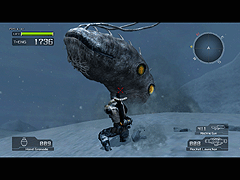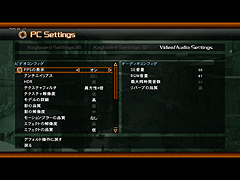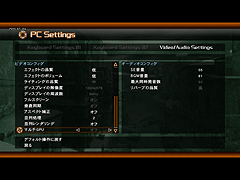|
【 2007年9月8日号 】 |
|
【PC GAME Hotline!連動企画】 イマドキゲーマーのPCパワーアップ計画 後編:大画面ディスプレイ、大解像度でも楽しめるようにしたい!? Text by 保坂陽一
|
-
2万円のアップグレードとしては満足したが 
前編ではPentium 4 3GHz+GeForce FX 5900のPCを、2万円以内のパワーアップという前提で、ビデオカードを換装し、メモリも増設した。詳しくはそちらを読んでいただきたいが、GeForce 7600 GSビデオカードにすることで、DirectXの対応の問題で起動すらできなかった「ロスト プラネット エクストリーム コンディション」がとりあえず遊べる環境にはなったのである。
マシンのユーザーである友人いわく、「これだけ遊べれば今回は十分」だそうだが、DirectX 9で1,024×576ドット、そのほかエフェクトなども「低」の目立つ設定での話であることは書いておかなければならないだろう。逆に言えば、それでもこれだけのグラフィックでゲームが楽しめると考えれば、マシンもゲームも大したものだ。2万円の価値は十分にあっただろう。ロスト プラネットはともかく、現行の大半のゲームは快適に動くレベルになっているはずだ。
□関連記事
【2007年8月11日】イマドキゲーマーのPCパワーアップ計画
~前編:2万円でロスト プラネットは快適になるのか?~
http://akiba-pc.watch.impress.co.jp/hotline/20070811/sp_pgh.html
時代はワイドだ!?
ディスプレイにはお金をかけた友人そんな友人が、PCパワーアップをケチったお金で、宣言どおりに新しく液晶ディスプレイを購入した。購入したのはナナオの24.1型ワイド液晶ディスプレイ「FlexScan HD2441W」である。どちらかと言えば、高品質なグラフィックス表示で定評のある同社製品の中にあって、めずらしくゲーマー向けのセッティングという製品である。
今回は撮影の都合上、上位モデルのFlexScan HD2451Wをメーカーからお借りしているが(さすがに友人にディスプレイまで編集部に持ってこいとは言えなかったので)、基本的に液晶そのものは同等と見てよいだろう。ただし、こちらはメーカー直販のみで、HD2441WにはないD4端子やS-VIDEO入力端子を備えており、実売価格で2万円程度高いものとなっている。
まぁ、そもそもこれまで友人の使っていた液晶が、19型でありながらDVI入力も持たないという、今時めずらしい低スペック品(と思ったら、元々法人向けビジネスモデルであった模様)。画質からして、同じ画面でも見違えるほどきれいになり、結果として、ロスト プラネットでも低解像度、低エフェクトのアラがよく分かるようになってしまうというオチも付いてきてしまった(苦笑)

多彩な入力端子を備え、フルHD表示も可能なナナオの24.1型ワイド液晶「FlexScan HD2451W」(直販価格:149,800円)。入力端子の少ない「HD2441W」(と言ってもHDMI 2系統やDVI入力は備えている)とも、カラーはホワイトとブラックが用意されているが、写真のチタニウムシルバーは「HD2451W」でのみ用意されている ○FlexScan HD2451W/HD2441Wの製品情報
http://direct.eizo.co.jp/cgi-bin/omc?req=monitor/digest24x1/index.html

→ 
19型から24.1型ワイドへ。縦のサイズはそれほど変わらないが、横に広がると印象がまったく変わる。友人いわく、「なんか怖えぇ」。フル画面でのゲームプレイ時は19型よりも少し椅子を引いてプレイする感じになるので、設置場所も含めて新しく考える必要はあるかもしれない
ディスプレイに見合った解像度でプレイしたい! さて、元々1,024×576ドットという解像度でプレイしていたので、ドットバイドット表示では、広い画面の中央にしかゲーム画面が表示されず、結構悲しい光景になる。ということで、思い切って最高解像度の1,900×1,200ドット表示モードにしてみると、ゲームスタート直後からフレームレートが5以下という結果に。メニュー操作すらもたつく有様で、細かな銃の照準合わせなどもってのほか。とてもゲームにはならない状態だ。まぁ、この解像度で一応動いているだけでもスゴイとは思うが……しかし、友人はここでまたトンでもない?ことを言い始めた。
友人「ディスプレイの予算が3万円くらい余ったんで、これでCPUとか交換できない?」
筆者「AGPのビデオカードを買ってからそんなことを言うのはこの口かぁぁぁぁぁ(゚Д゚)!!!!」最初からこの3万円が出ていれば、総予算は5万円。2万円弱のCore 2 Duo E4500辺りに、1万円前後の安いマザーボードを組み合わせれば、5,000円以下のDDR2 SDRAMメモリ1GBを買っても、GeForce 8600 GTクラスの最新PCI Express x16用ビデオカードが買えていただろう(ここまで入れ換えるとそれだけでは済まないような気もするが)。 結局、今なら最低5万円くらいの予算は組んでおくのが後々楽だからお勧め、というのが一つの答えになりそうだが、いまさらそれを言っても仕方がないので、追加3万円のパワーアップを考えてみましょうか。
前編でも書いたが、現状でSocket478のCPUのアップグレードは、それこそ中古ショップでも探すしかなく、Pentium 4の3GHzという時点であまり上は望めないだろう。そうなるとやはりCore 2 DuoなどのデュアルコアCPUへの換装が望ましいが、同時に一般的なマザーボードに換装すると、DDR SDRAMメモリやAGPビデオカードが使用できなくなってしまう。3万円で収まるはずがないのだ。
そこで登場となるのが、Core 2 Duo対応でDDR SDRAMとAGPスロットが使えるマザーボード! 世の中いろんなパーツが存在するものだが、アップグレードユーザーのことを考えた便利な製品もある。自作マニアの方々はこれだけでピンと来たと思われるが、ここで今回使用したのはASRockの「4CoreDual-VSTA」という、AGPとPCI Express x16スロットの両方が使えて、メモリもDDRとDDR2 SDRAMの両方が使えるLGA775マザーボードである。チップセットが安価なVIA PT880 Ultraということもあり、1万円以下で入手可能というのもアップグレードユーザーにはうれしいところだ。世の中では「変態マザー」などと呼ばれ、クセのある製品ではあるが、ユーザーには親しみを持って迎えられているひそかなヒット商品である。
これと組み合わせるCPUには、FSBは1,066MHzがいいという友人のこだわりにより、Core 2 Duo E6420をチョイス。これは2万4,000円弱といったところなので、予算は約5,000円オーバーだが、2万円~4万円前後のCPUラインナップは多く、上を見れば切りがない。逆に言えば、悩むのが実に楽しい時期とも言えるだろう。
●ASRock 4CoreDual-VSTA

URL:http://www.asrock.com/mb/overview.asp?Model=4CoreDual-VSTA&s=775その名のとおり、クアッドコアのCore 2 Quadにも対応した何でもありのLGA775マザーボード。AGPとPCI Express x16ビデオカード、DDRとDDR2 SDRAMメモリが使用できるが(ただし、どちらも排他使用)、FSB 1,333MHzの最新Core 2シリーズには対応していないので注意。
●INTEL Core 2 Duo E6420

URL:http://www.intel.co.jpCPUはFSB 1,066MHz、キャッシュ4MBのCore 2 Duo E6420(2.13GHz)。動作クロックだけで言えば、FSB 800MHzのCore 2 Duo E4500(2.20GHz)のほうが高く、安価なのだが、Core 2 Quadなどの値下がりもあって、もはやこの辺りのCPUは自分なりの確固たるこだわりか、予算をしっかり決めて選ぶしかないだろう。ちなみに、4CoreDual-VSTSAでFSB 1,066MHzのCPUを使う際は、メモリにPC3200タイプのDDR SDRAMを使わなければならないので、アップグレードの際はメモリにも注意が必要だ
番外編
●ASRock 775I65G

今回のアップグレード内容に適合するマザーボードとしては、同じASRockの「775I65G」もある。こちらはIntel 865Gチップセットを使ったmicroATXマザーボードで、Core 2シリーズは使えるが、ビデオカードはAGP、メモリはDDR SDRAMに限定される。価格は7,000円前後とさらに安価。ダメもとのアップグレードも、これくらいなら冒険可能?実売価格:7,000円前後
URL:http://www.asrock.com/mb/overview.asp?Model=775i65G&s=775
マザーボードの換装は意外に大仕事 これまた簡単ではあるが、CPUとマザーボードの換装方法も紹介しておく。ちなみに、マザーボードを交換することで、OSが正常に起動しなくなることも多いので(実は今回そうだったので、OSの再インストールを行っています……)、換装作業に入る前に、システムドライブのデータバックアップは行っておいたほうがよいだろう。マザーボードの交換はほとんどのケーブルをつなぎ直す必要があるので、ほとんどイチから組み立てるのと手間は変わらないが、慌てずにゆっくり作業するのが吉である。
ちなみに、今回のこの換装作業では、OSの再インストールのほかに、これまで使用していた光学ドライブのIDEケーブルの長さが足りず、別のケーブルに交換した、などということもあった。何かと予想外のトラブルが起こるのも自作PCではあるので、やはりしっかりバックアップを取り、時間に余裕のあるときに作業することをお勧めする。
■換装手順

1:
まずはマザーボードやビデオカードを取り外す。長い間動いてくれたマザーボードやCPUに感謝しつつ、ホコリの掃除などもしてあげるとグッド。
2:
LGA775ソケットの脇にあるレバーを持ち上げ、さらにその中のカバーを持ち上げる。CPUの向きをよく確認しながらCPUを乗せ、カバーとレバーを下ろして固定する
3:
CPUの上に取り付けるCPUクーラー。Intelの現行のリテールクーラーは、四つのピンの上の部分を写真のように時計回りに回した状態にしてから押し込む必要がある
4:
ソケット周辺の固定穴に合わせて、上からピンを押し込む。少々力がいるので、机やマザーボードを傷付けないように、下に軟らかめのマットや、厚みのある雑誌のようなものを敷いておくといい。読んだ後は作業台にもなるDOS/V POWER REPORT誌が頼もしい!?
5:
メモリは4スロットあるが、DDR SDRAMは2スロットのみ。よって、前回4枚になったメモリだが、移植するのは前回増設した2枚のPC3200 DDR SDRAM 512MB×2のみとなる。余った256MB×2のメモリは以前のマザーボードと一蓮托生だ
6:
マザーボードをケースに取り付けたら、ビデオカードも挿し直して完成。簡単に書いているが、電源スイッチやIDEケーブルなど、接続しなくてはならないケーブルは多い。ATX電源ケーブルなども意外と挿し忘れていたりするので注意
さてその効果のほどは? 換装したマシンでのプレイ画面は以下の通り。また、ベンチマーク結果も同時に載せている。
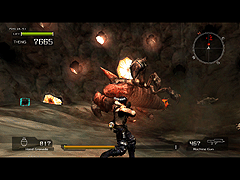
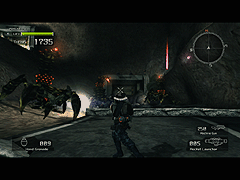
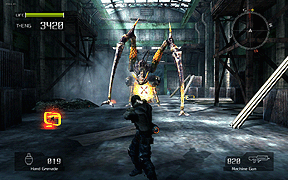
<ベンチ結果>[前回の結果はこちら] ロスト プラネット エクストリーム コンディション無料体験版 DirectX 9
Snow Cave Before 29 18 After 32 27 3DMark06 Build 1.1.0 (単位:Score)
Before 1,989 After 2,262 ベンチマークの数値だけ見ると、あまり差がないように見えるが、実際にロスト プラネットをプレイしてみると明らかな違いが体感できた。最高フレームレート自体はほとんど変化がなく、プレイ開始直後は「あれ?」という感じであったが、これまで激重だったシーンでもほとんど落ち込みがないことにすぐ気が付く。上は変わらないが、下が底上げされた、といった感じだろうか。プレイの快適さはPentium 4 3GHz時と比べて段違いだ。
後半のステージではMission01で苦労したボスも、ほかのモンスターと一緒にザコとして登場してくるなど、Mission01後半の重いシーンなどはまだ序の口ということに気が付かされる(泣)のだが、従来のスペックでは非常にストレスの溜まるシーンでも、この新環境なら大丈夫。Core 2 Duoへのアップグレードでしっかりと友人はオールクリアまでたどり着けたようだ。総アップグレード約5万5,000円。DirectX 9環境としては、なかなかのゲーム環境になったのではないだろうか。
ちなみに、ロスト プラネット体験版のベンチマークテストを見るに、雪のエフェクトなどがメインの「Snow」ではビデオカードの性能が大きく反映され、大量のモンスターが飛び回る「Cave」ではCPUの性能が現れやすいという傾向にあるようだ。人間の体感的にフレームレートは30前後あればスムーズと感じられると思われるので(ロスト プラネットのベンチマークの値は、それぞれのシーンのフレームレートの平均値)、自分のマシンでも一度このベンチマークを動かしてみて、どういうアップグレードにするか方針を考える、というのもいいかもしれない。
なお、CPU換装後に再び1,900×1,200ドットの最高解像度でもプレイしてみたが、フレームレートはゲームスタート直後から10前後と低いものながら、何とか遊べるレベルにはなっていた。最後までプレイするにはムリがあるだろうが、アップグレードの効果が肌で感じられるというのはいいものである。どこまでスペックを追求するかは、自分の満足度とおサイフしだいだ。
これが自作の本当の醍醐味だ!?
友人「なぁ、思ったんだが、この余ったパーツで1台作ったら、2垢プレイ(二台のPCで“2アカウント”同時にログインし、二つのキャラを自分で操作する。MMORPGなどで何かと便利だが、プレイとしては邪道という声もある)とかできるんじゃないの?」
結局マザーボードとCPUも交換したため、Pentium 4 3GHz+マザーボード+DDR SDRAM 256MB×2(+写真には写っていないがGeForce FX 5900ビデオカードも)という眠らせるには惜しいパーツが一式残ってしまった。ケースとHDDなどを備えれば、立派なサブマシンの完成となるわけだが……
筆者「……おまえの自作、始まったな」残りのパーツにHDDやケースなどを加えるだけで、もう1台のPCになる! 余ったパーツがまだまだ使えるレベルのものだと、そう考えるのが自然というもの。しかし、それは自作パーツ沼への入り口。それに気が付いた友人の数年後が楽しみである。
今回のようにパーツを大事に使って、低予算で少しずつアップグレードをしていくか、スパッとしっかり予算を組んで新マシンに換装してしまうか、というのは難しいところだが、それを悩むのも自作PCの楽しみだ。低予算でもアップグレードパスはあるが、一気に交換してしまったほうがよいマシンもあるだろう。今回の友人のマシンのような、Pentium 4+AGPビデオカードというようなマシン環境は、ちょうどその境目にあると言える。その辺りを見極めつつ、今回の話のいいところも悪いところも参考にして、ゲームライフを快適に過ごす計画を立ててみてはいかがだろうか。
※記事内の価格は、2007年8月中旬現在のものです。実際にこの価格で販売されていることを保証するものではありません。
PC「ロストプラネット」:
Character Wayne by (c)Lee Byung Hun/BH Entertainment CO., LTD,
(c)CAPCOM CO., LTD. 2006, 2007 ALL RIGHTS RESERVED.
□ロスト プラネット エクストリーム コンディション(カプコン)
http://www.capcom.co.jp/lostplanet/
□PC GAME Hotline!
http://www.watch.impress.co.jp/headline/gamepc/
□ロスト プラネット エクストリーム コンディション関連記事一覧
http://www.watch.impress.co.jp/headline/gamepc/game/lp.htm
□関連記事
【2007年8月11日】イマドキゲーマーのPCパワーアップ計画 ~前編:2万円でロスト プラネットは快適になるのか?~
http://akiba-pc.watch.impress.co.jp/hotline/20070811/sp_pgh.html

(カプコン ロスト プラネット エクストリーム コンディション)
※特記無き価格データは税込み価格(税率=5%)です。
![[ Back ]](../../map/image/back.gif) 戻る
戻る
Copyright (c) 2007 Impress Watch Corporation, an Impress Group company. All rights reserved.